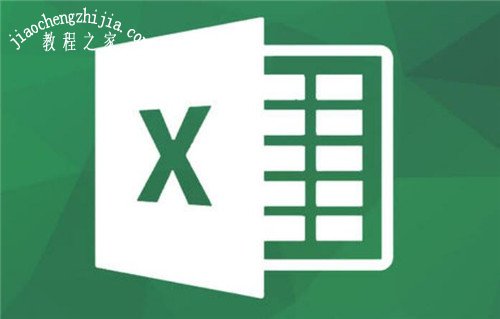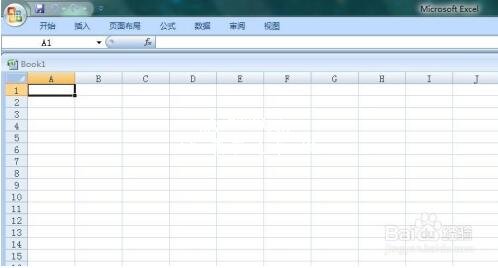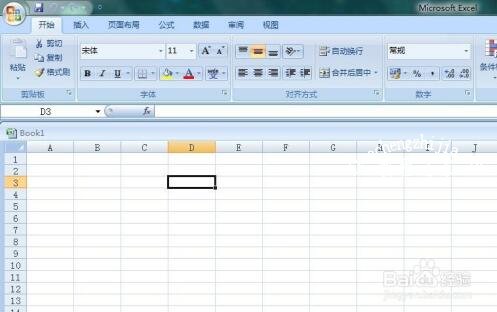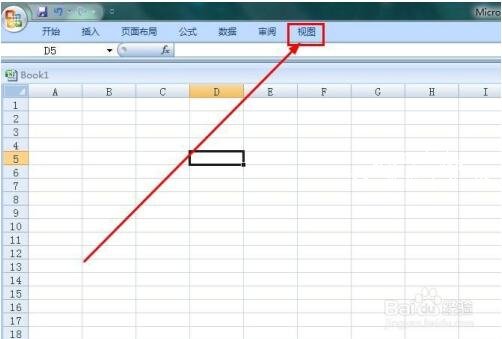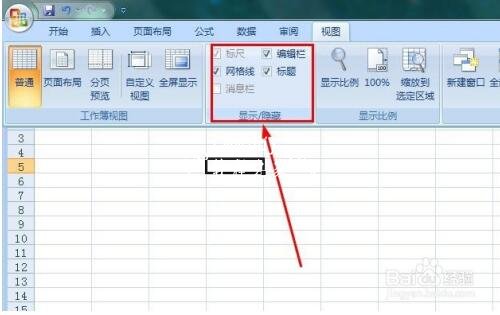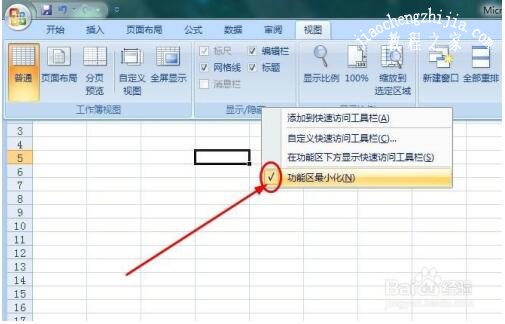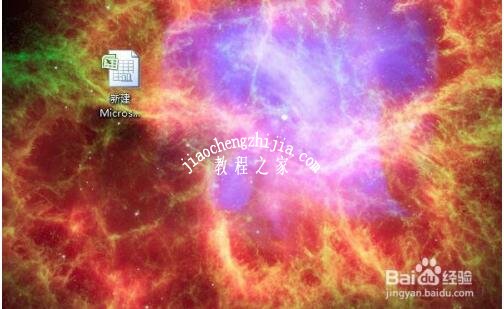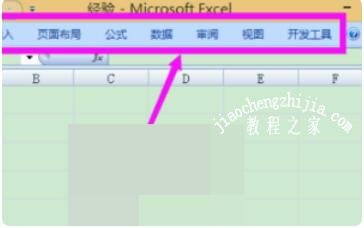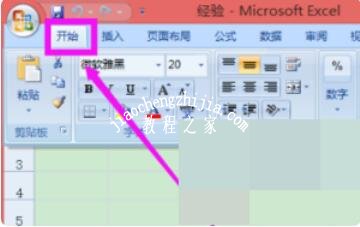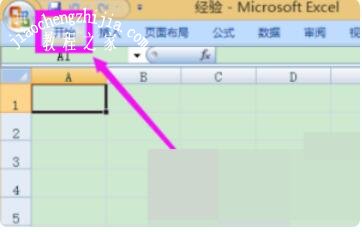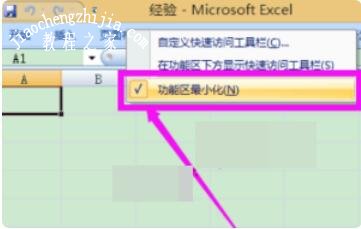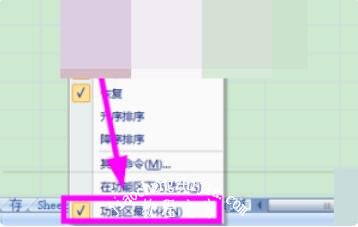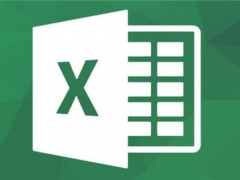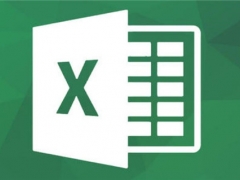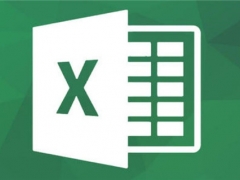excel菜单栏不见了怎么恢复 excel如何固定菜单栏
教程之家
Excel
如果你经常使用excel处理表格的话,那么或多或少都会遇到一些问题,比如说excel菜单栏不见了,这时候我们该怎么恢复呢?其实很简单,下面小编为大家带来excel菜单栏不见了的恢复方法,不懂的朋友可以参照下面的步骤恢复菜单栏。
excel菜单栏不见了的恢复方法
首先,sheet中出现如下情况,功能区,是被隐藏了。
要恢复到如下状态,该进行下面的步骤。
第一步,单机视图,点击展开项。
然后看到下图所示方框,点击鼠标右键。
然后将隐藏功能区的钩子去掉,这样就可以恢复到原来的功能状态了。
还有其他小问题可以关注本人。
相关知识拓展:excel如何固定菜单栏
1、我们打开一个excel表格bai,发现excel表格因为误操作缺少菜单栏。
2、在使du用工具的时候需点击一下菜zhi单才可以出来,而且表格的头两行会被遮挡住,很不方便,最好是固定显示。
3、我们可以随便找一个菜单,双击,就可以显示出来了,比如我们在“开始”菜单这里双击一下就行。
4、现在菜单栏已经有了。
5、我们也可以在菜单栏上点击鼠标右键,然后把“功能区最小化”前边的勾取消。
6、我们也可以点击excel表格左上方快速访问工具栏旁边的小下三角形,然后同样取消“功能区最小化”前边的勾就行了。
以上便是‘excel菜单栏不见了怎么恢复 excel如何固定菜单栏’的全部内容了,希望可以为大家带来帮助,如果你还想了解更多关于excel表格的使用技巧,可以进入教程之家网了解一下。